אם האייפון שלך או של חברך תקוע ב-SOS חירום, אין צורך להיכנס לפאניקה. התמודד עם גורמי החירום בשיחה ופעל לפי הטיפים הפשוטים האלה לפתרון בעיות כדי לתקן את זה אם האייפון תקוע במצב SOS.
אפל כללה את תכונת SOS חירום במערכות הפעלה iOS 10 ואילך. אתה יכול להשתמש בתכונה זו כדי להודיע לשירותי החירום או צוותי ההצלה המתאימים באזור ובמדינה שלך במקרה של חירום כלשהו כמו תאונת דרכים, מחלה או שוד.
זה לא נגמר כאן! האייפון מודיע בצורה חכמה לאיש הקשר החירום שלך מנתוני אפליקציית Apple Health. כמו כן, התכונה ממשיכה לשלוח את המיקום החי של האייפון (לכאורה המיקום הנוכחי שלך) לאיש הקשר לשעת חירום כדי שיידע את מיקומך ויגיע לשם כדי לעזור לך.
עם זאת, ישנם דיווחים רבים שתכונת החירום SOS יכולה להיתקע. גם אם אתה עוסק במוקד שירותי החירום, התכונה נשארת פועלת, ממשיכה לשתף את המיקום החי שלך, והכי מעצבן הוא הרקע האדום בזמן המכשיר. זה ידוע גם בתור שורת מצב חירום SOS.
המשך לקרוא כדי לגלות את הסיבות לכך שה-iPhone תקוע ב-SOS וכיצד להוציא את ה-iPhone שלך מה-iPhone תקוע בבעיית SOS חירום.
קרא גם:כיצד להשתמש ב-SOS חירום באמצעות לוויין באייפון 14
הסיבות לאייפון תקוע ב-SOS חירום
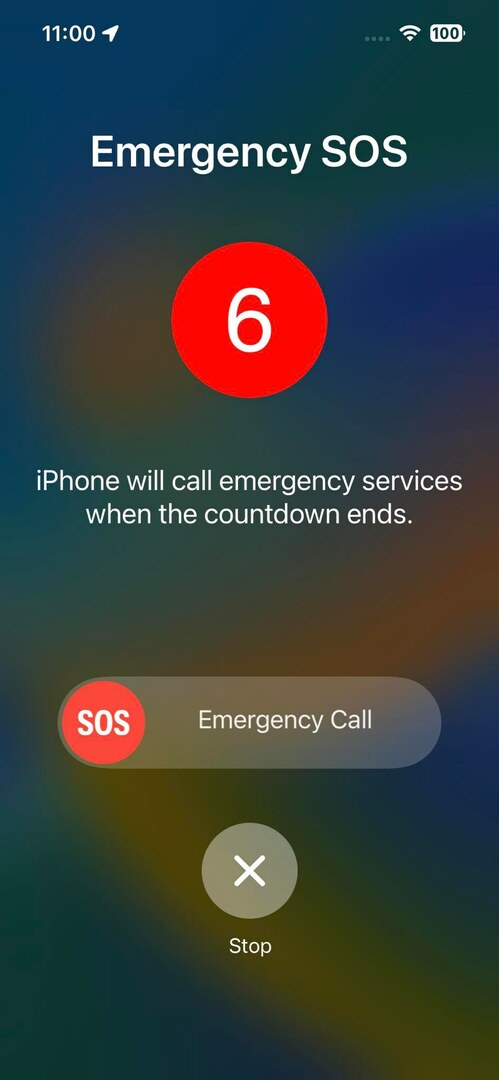
יכולות להיות מספר סיבות לכך שאייפון תואם נתקע ב-SOS. מצא כאן כמה סיבות נפוצות:
- לא היית מודע לתכונת חירום SOS. ברגע שאתה מפעיל אותו בטעות, אתה לא יודע מה לעשות משם.
- אתה משתמש באייפון מיושן ויש כמה בעיות עם הכפתורים כמו הגברת עוצמת הקול, הפחתת עוצמת הקול וכפתור Slee/Wake.
- מסך המגע של האייפון אינו פועל או מציג בעיות תגובה לסירוגין.
- שברתם את האייפון בכלא אבל התהליך לא הלך בדרך הנכונה.
- ה-iOS התקין עדכונים לא שלמים או באגים במהלך אחד מתהליכי העדכון האחרונים שלו.
מלבד הסיבות לעיל, יכולות להיות בעיות לא ידועות אחרות שעלולות להפעיל את השגיאה "iPhone תקוע ב-SOS חירום".
כיצד לתקן אייפון שנתקע ב-SOS חירום
המטרה העיקרית שלך היא לבטל את התקיעה של האייפון מהמצב הנוכחי שלו, כך ש-iOS יוכל להשבית את תכונת החירום SOS. להלן הרעיונות לפתרון בעיות שתוכל לנסות:
נגב את הצג של האייפון
כאשר אתה מנסה להשבית את אירוע חירום SOS על ידי נגיעה ב- עצור (X) כפתור בתחתית המסך, אך הוא לא יגיב, יש בעיה בתצוגה. עלולים להיות כתמים שמנוניים או מים על המסך. נגב את הצג עם מטלית כותנה נקייה. לאחר מכן, נסה שוב להפסיק את חירום SOS.
השבת את SOS לשעת חירום
לאחר סיום שיחת החירום עם גורמי החילוץ, בטל את נעילת האייפון שלך על ידי הזנת ה-PIN הסודי או קוד הסיסמה. כעת, בצע את השלבים הבאים כדי להשבית תנועות הפעלה שונות של SOS לשעת חירום שמפעילות את האירוע בטעות:
- פתח את iOS הגדרות ולגעת ב SOS חירום הגדרה.
- ייתכן שתצטרך לגלול מעט למטה כדי למצוא את אפשרות SOS לשעת חירום.
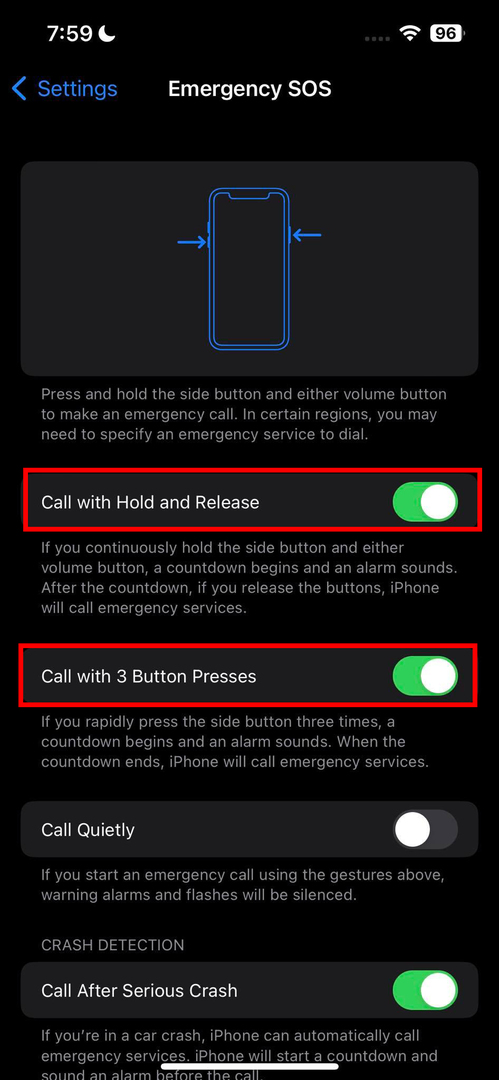
- בתוך תפריט חירום SOS, השבת את הדברים הבאים:
- התקשר עם 3 לחיצות כפתורים
- התקשר עם החזקה ושחרור
- הרקע האדום בתצוגת הזמן אמור להיעלם.
- כעת, הפעל שוב את הגדרות החירום לעיל.
הפסק לשתף את המיקום שלך
אם לא תשבית את ה-SOS לשעת חירום לאחר התקשרות לדלפק העזרה של שירותי החירום, הסטטוס לא ישתנה אוטומטית. כך תוכל להשבית את מצב חירום SOS באייפון:
- לאחר שהאייפון סיים את שיחת החירום, הוא יראה את ה תעודה מזהה רפואית מָסָך.
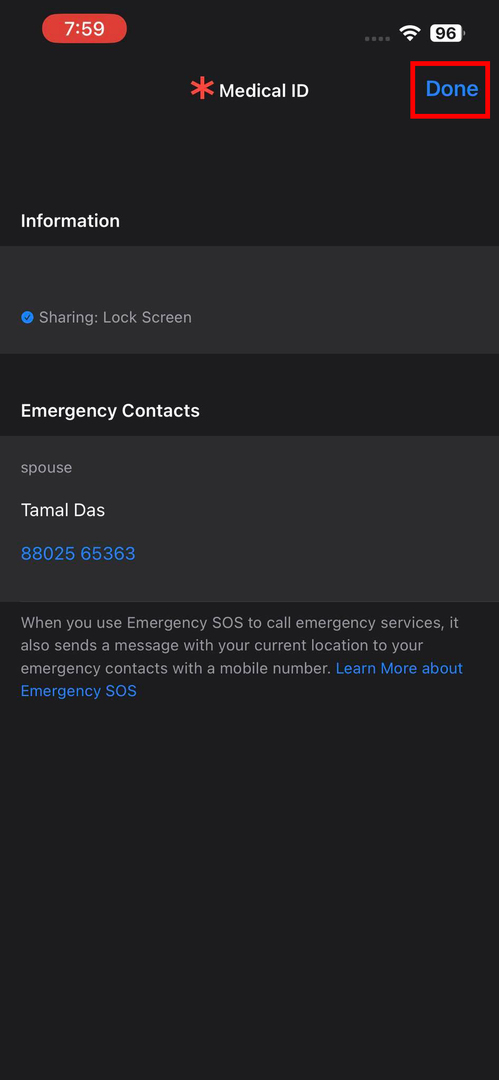
- בֶּרֶז בוצע בפינה השמאלית העליונה של מסך הזיהוי הרפואי.
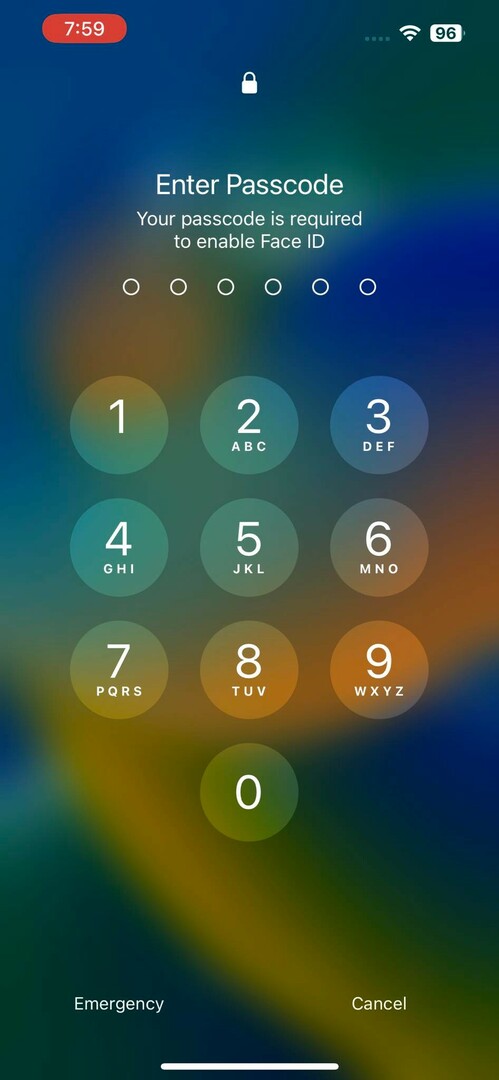
- כעת, הזן את קוד הסיסמה לאייפון כדי להפעיל את Face ID.
- גע בתצוגת הזמן של האייפון על רקע אדום, הלא הוא שורת מצב החירום.
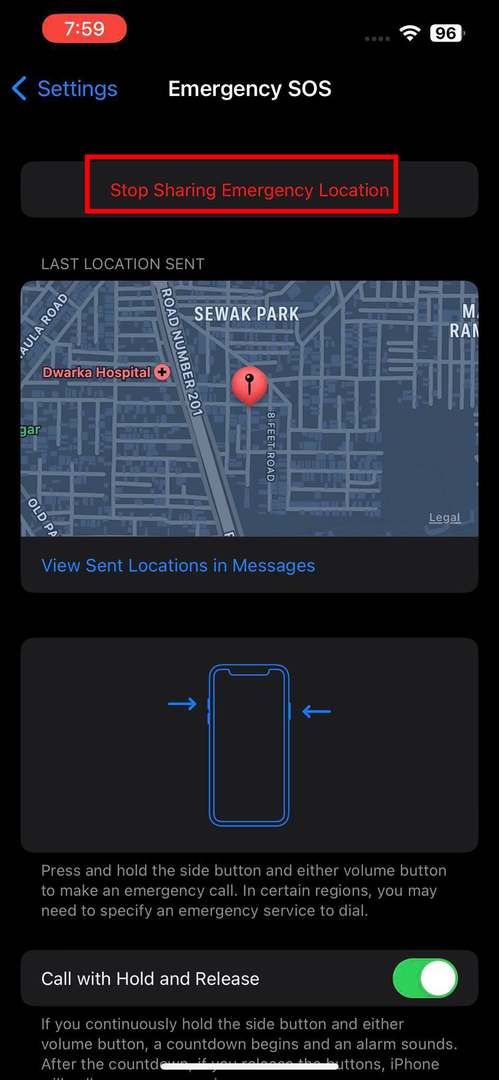
- על SOS חירום מסך, הקש על הפסק לשתף מיקום חירום לַחְצָן.
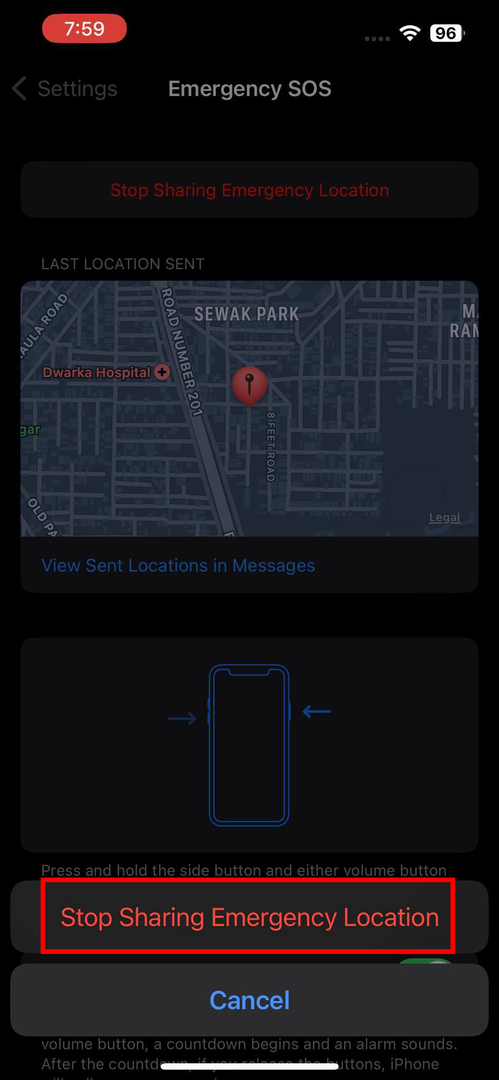
- שוב, גע ב- הפסק לשתף מיקום חירום כפתור בחלון האישור הקופץ בתחתית המסך.
- זה יפסיק את שיתוף המיקום בזמן אמת כמו גם את אירוע החירום SOS.
מחזור לאייפון
אתה יכול לכבות את האייפון, להמתין כ-30 שניות כדי לקרר את המכשיר, ואז להפעיל אותו. זה בדרך כלל פותר את בעיית "אייפון תקוע ב-SOS חירום". בצע את הפעולות הבאות כדי לכבות את האייפון שלך:
- לך ל הגדרות ולגעת כללי.
- על כללי עמוד ההגדרות, גלול מטה לתחתית המסך והקש לכבות.
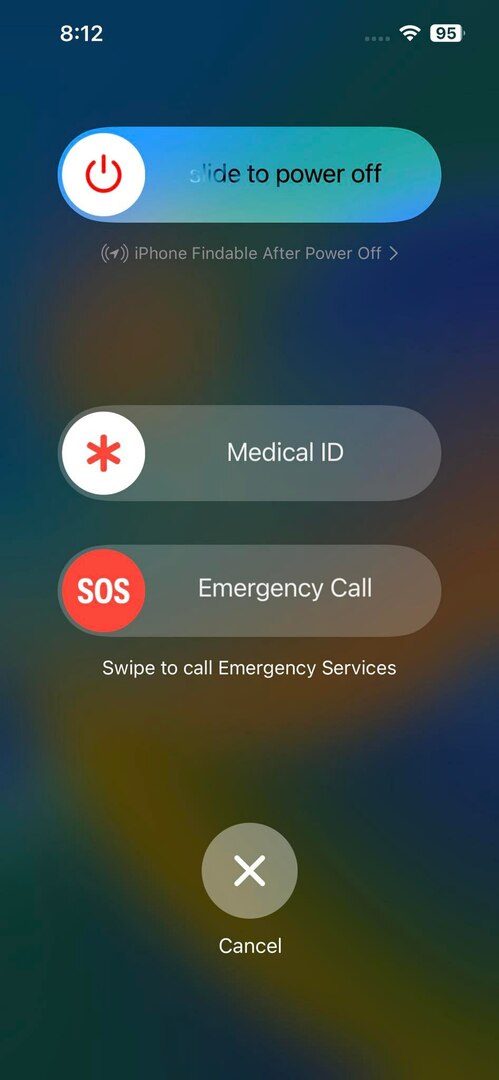
- לחלופין, לחץ על להנמיך קול וה לִישׁוֹן/לְהִתְעוֹרֵר לחצן בו-זמנית עד שתראה את החלק לכיבוי לַחְצָן.
- כעת, השתמש בכפתור למעלה כדי לכבות את המכשיר.
עדכן את האייפון באמצעות iTunes או Finder
אם השגיאה "iPhone תקוע ב-SOS חירום" נובעת מעדכון iOS פגום, נסה לעדכן את המכשיר שוב באמצעות iTunes או אפליקציית Finder באמצעות PC או Mac. הנה איך זה נעשה:
- חבר את האייפון למחשב או ל-Mac (macOS Mojave או מוקדמות יותר) באמצעות כבל ה-USB המצורף.
- הפעל את iTunes יישום.
- אם תתבקש, גע להתיר, אמון, או לְאַמֵת באייפון שלך.
- לחץ על סמל אייפון על תוכנת iTunes.

- שם, אתה אמור לראות את האפשרות (עדכון לחצן) כדי לעדכן את האייפון שלך באמצעות iTunes.
לחלופין, אם יש לך MacBook או iMac עם macOS Catalina ואילך, אתה יכול פשוט לפתוח את אפליקציית Finder לאחר חיבור האייפון. אפליקציית Finder צריכה להציג את שם האייפון בחלונית הניווט בצד שמאל. לאחר לחיצה על האייפון באפליקציית Finder, אתה אמור למצוא את פקודת העדכון של iPhone בממשק האפליקציה כמתואר להלן:
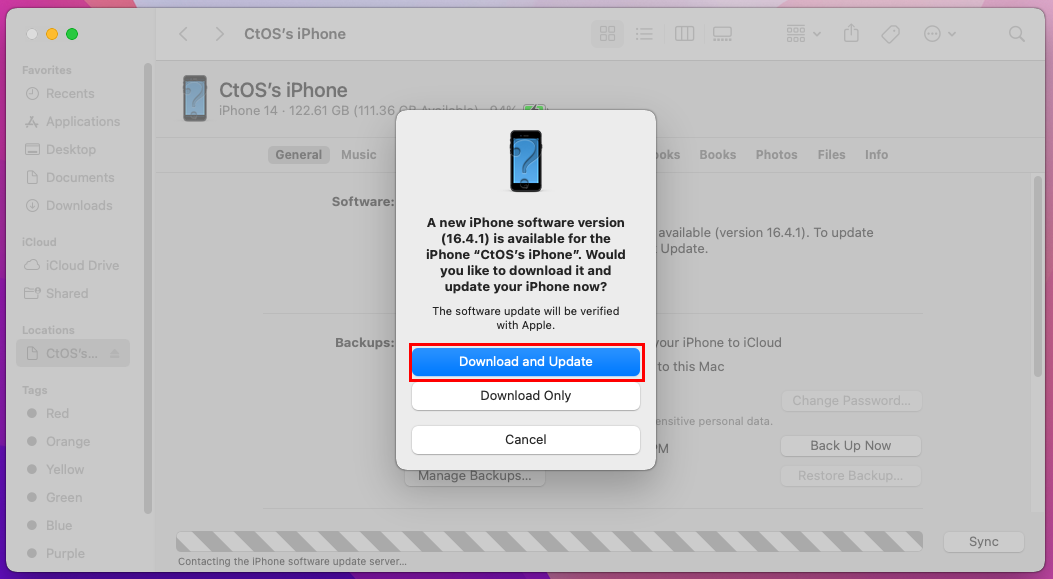
- בדוק עדכונים: זה מופיע אם לא חיפשת עדכונים באמצעות אפליקציית Finder. אם קיים עדכון זמין, תראה את ה הורד ועדכן מוקפץ.
- עדכון: זה יופיע אם ה-Finder ימצא אוטומטית עדכון עבור האייפון המחובר.
כפה על הפעלה מחדש של האייפון שלך
כך תוכל לאלץ את האייפון לאתחל ולהשבית את מצב חירום SOS:
אייפון 8 ומעלה דגמים
- לחץ במהירות על הגבר קול לַחְצָן.
- לחץ במהירות על להנמיך קול לַחְצָן.
- לחץ והחזק את לִישׁוֹן/לְהִתְעוֹרֵר לַחְצָן.
- כאשר אתה יכול לראות לוגו של אפל, שחרר את לחצן הצד.
אייפון 7 ו-7 פלוס
- הקש והחזק את לִישׁוֹן/לְהִתְעוֹרֵר כפתור ואת להנמיך קול לַחְצָן.
- כאשר הלוגו של אפל מופיע, שחרר את הכפתורים.
אייפון 6 ו-6S
- בו-זמנית לחץ והחזק את בית ו צַד כפתור באייפון.
- כאשר אתה יכול לראות את הלוגו של אפל, שחרר את המקשים למעלה.
הכנס את האייפון למצב שחזור
אתה צריך Windows PC או Mac כדי להעביר את האייפון למצב שחזור. לאחר מכן, תוכל לאפס או לשחזר את המכשיר כדי לפתור את בעיית ה- iPhone Stuck On SOS. שיטה זו תמחק את האחסון של האייפון. לכן, עליך לגבות את המכשיר לפני שתנסה לאפס להגדרות היצרן או לשחזר את האייפון.
אם אתה יודע שהפעלת את הגיבוי האוטומטי ל-iCloud, תוכל לנסות ישירות את השלבים האלה. iCloud יאפשר לך לשחזר נתוני iPhone שאבדו.
- היכנס למחשב Windows (דורש iTunes) או Mac (iTunes עבור macOS Mojave ואילך ו-Finder עבור macOS Catalina ואילך) כדי לבצע את שלבי מצב השחזור.
- לְהַשִׁיק iTunes אוֹ מוֹצֵא.
- חבר את האייפון באמצעות כבל USB מתאים.
- כעת, בצע את השלבים הספציפיים המוזכרים ב- כפה על הפעלה מחדש של האייפון שלך סעיף עבור דגם iPhone ספציפי כדי להכניס את המכשיר למצב שחזור.
- הפעם, אל תשחרר את הכפתור(ים) עד שתראה חיבור כבל USB למחשב בצג האייפון.
- ברגע שה-iPhone נמצא במצב שחזור, תראה חלון קופץ לשחזור המכשיר ב-iTunes או ב-Finder.
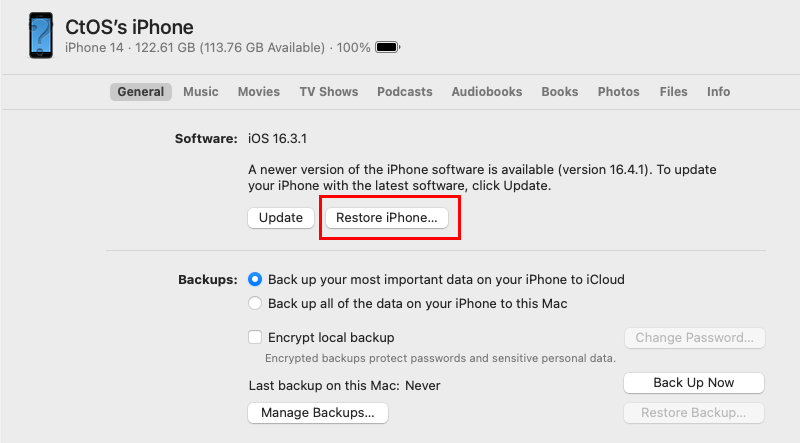
- לחץ על שחזר אייפון לחצן כדי להתחיל את תהליך השחזור.
- לאחר שתסיים, עליך להגדיר את המכשיר מאפס.
קרא גם:אייפון תקוע במצב שחזור? להלן 4 שלבים לתיקון
מחק את האייפון מ-iCloud
אם אתה יודע את מזהה Apple והסיסמה שבאמצעותם רשמת את האייפון, נסה את השלבים שלהלן. אתה תאבד את הנתונים הזמינים באייפון שלך. עם זאת, iCloud יאפשר לך לשחזר כמעט את כל הנתונים אם תפעיל גיבוי אוטומטי של iCloud באייפון.
- עבור אל מצא את האייפון שלי שַׁעַר.
- היכנס באמצעות הסיסמה של iCloud או Apple ID שלך.
- לחץ על כל המכשירים כפתור בחלק העליון של הפורטל ובחר באייפון.
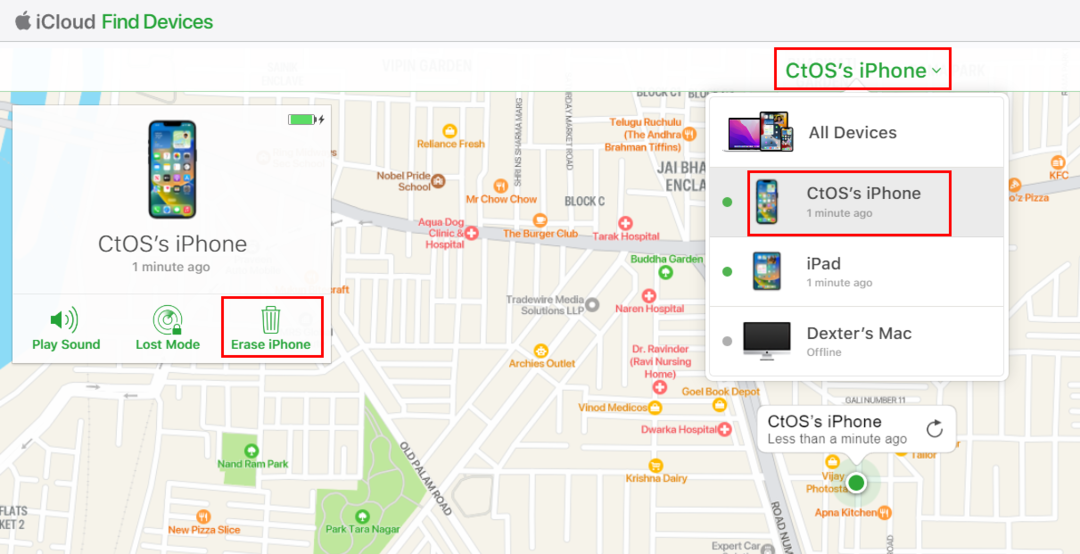
- בצד שמאל, מתחת לכרטיס האייפון, לחץ על מחק את האייפון לַחְצָן.
- בחר לִמְחוֹק בחלון המוקפץ שמופיע.
- כעת, הזן את מזהה Apple או את סיסמת iCloud שלך כדי לסיים את פקודת מחיקת המכשיר.
- לאחר שהמכשיר נמחק, האייפון יבקש ממך להגדיר את המכשיר מאפס.
זה אמור היה גם לפתור את מצב החירום SOS הקפוא באייפון שלך.
התקשר לתמיכה של אפל
אם אף אחד מהרעיונות שלעיל לפתרון בעיות לא עוזר לך לתקן את בעיית "iPhone תקוע ב-SOS חירום", צור קשר עם התמיכה של Apple לקבלת סיוע מומחה. אתה יכול להגיע אליהם באינטרנט על ידי גישה ל תמיכה. תפוח עץ. Com שַׁעַר.
iPhone תקוע ב-SOS: שאלות נפוצות
מדוע הטלפון שלי תקוע ב-SOS בלבד?
אם לא תשבית את תכונת החירום SOS באייפון שלך, היא תהיה תקועה באותו מצב. כדי לגלות כיצד להשבית חירום SOS, קרא למעלה.
האם ניתן לכבות את חירום SOS?
כן, אתה יכול להשבית את תכונת החירום SOS לתמיד. עבור אל הגדרות > חירום SOS והשבת את האפשרויות הבאות:
- התקשר עם החזקה ושחרור
- התקשר עם 3 לחיצות כפתורים
זכור ש-SOS לשעת חירום לא יעבוד אם תבצע את השלבים לעיל. עם זאת, התכונה עדיין תעבוד אם אתה במקרה בתאונת דרכים רצינית. מכיוון שלא השבתת את התכונה שיחה לאחר קריסה רצינית.
מדוע האייפון שלי תקוע במצב SOS?
אם אתה מגלה שהאייפון שלך תקוע ב-SOS חירום, ייתכן שהסיבות הבאות הן הסיבות העיקריות:
- לא כיבית את התכונה.
- מסך המגע של האייפון לא עובד
- המכשיר התקין עדכוני iOS באגי
- ניסיון פריצת הכלא האחרון השתבש
סיכום
אז, זה פחות או יותר הכל על איך לתקן אייפון אם הוא תקוע ב-SOS. נסה כל אחת מהשיטות לעיל כדי לפתור את המצב. אל תשכח להגיב למטה כדי ליידע אותנו אם השיטות אכן עובדות או לא.
בשלב הבא, למד כיצד לשחזר את האייפון שלך כדי לתקן בעיות תוכנה.